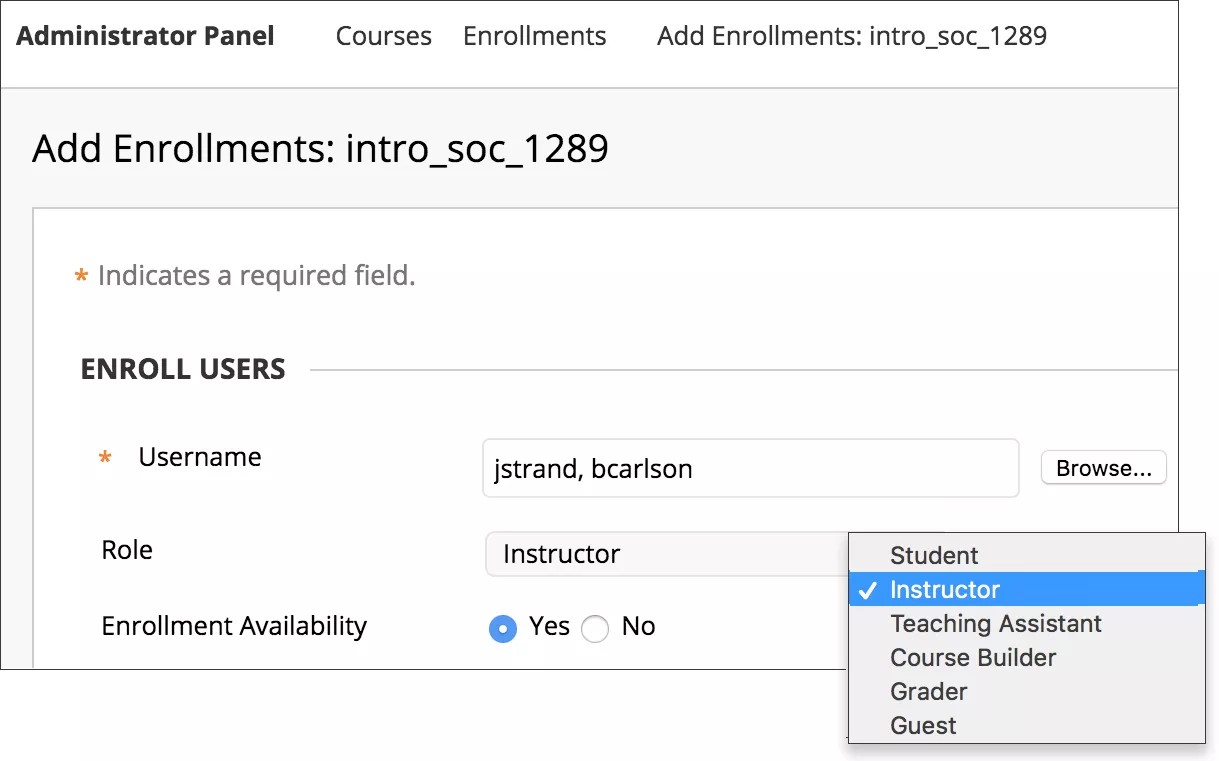Je kunt cursusleiders, studenten, onderwijsassistenten en andere gebruikers afzonderlijk inschrijven voor een cursus of een batchbestand gebruiken om grote groepen tegelijk in te schrijven.
Gebruikers inschrijven voor een cursus
Als je meerdere gebruikers wilt inschrijven voor een cursus, doe je dit in groepen die je baseert op hun rollen in de cursus. Je kunt één rol per set gebruikers selecteren. Als een cursus bijvoorbeeld een of meer cursusleiders heeft, moet je die eerst inschrijven. Daarna ga je verder met de studenten.
Een andere manier is om alle gebruikers in te schrijven met de rol Student en vervolgens de cursusrol van bepaalde gebruikers aan te passen. Als je bijvoorbeeld 23 studenten, één cursusleider en één onderwijsassistent wilt inschrijven, kun je alle 25 gebruikers inschrijven met de rol Student. Vervolgens wijzig je van twee gebruikers de rol in Cursusleider en Onderwijsassistent.
- Open het configuratiescherm voor systeembeheer en selecteer in het gedeelte Cursussen de optie Cursussen.
- Zoek naar een cursus.
- Open het menu van de cursus op de pagina Cursussen.
- Selecteer Inschrijvingen.
- Selecteer op de pagina Inschrijvingen de optie Gebruikers inschrijven.
- Als je de exacte gebruikersnamen weet van de gebruikers, typ je deze in het vak Gebruikersnaam op de pagina Inschrijvingen toevoegen. Plaats tussen de namen een komma als scheidingsteken.
Als je de gebruikersnamen niet weet, selecteer je Bladeren om te zoeken naar gebruikers. Schakel het selectievakje in van de gebruikers die je wilt inschrijven en selecteer Verzenden.
- Selecteer in het menu Rol een cursusrol voor deze groep gebruikers, zoals Cursusleider. De geselecteerde rol geldt alleen voor deze cursus. De instelling kan aangepaste rollen maken.
- Selecteer een instelling voor Beschikbaarheid van inschrijving voor deze groep gebruikers. Selecteer Nee om de gebruikers in te schrijven, maar de cursus nog niet beschikbaar te maken. Als u de gebruikers wilt inschrijven en de cursus direct beschikbaar wilt maken, selecteert u Ja.
- Selecteer Verzenden.
Als je een cursus samenvoegt met een hoofdcursus, worden de studenten van die cursus automatisch ingeschreven voor de hoofdcursus. Als studenten de cursus openen, zien ze echter alleen de cursus-ID van de onderliggende cursus waarvoor ze oorspronkelijk zijn ingeschreven. Raadpleeg Onderliggende cursussen samenvoegen en splitsen voor meer informatie over het samenvoegen van cursussen.
De rol van een gebruiker wijzigen voor een cursus
U kunt de rol van een gebruiker in een cursus op ieder moment wijzigen. Als een cursusleider bijvoorbeeld gedurende het semester een extra assistent nodig blijkt te hebben, kunt u de rol van een gebruiker voor die cursus wijzigen van Student in Onderwijsassistent.
- Open het configuratiescherm voor systeembeheer en selecteer in het gedeelte Cursussen de optie Cursussen.
- Zoek naar een cursus.
- Open op de pagina Cursussen het menu van de cursus en selecteer Inschrijvingen.
- Open op de pagina Inschrijvingen het menu van de gebruikersnaam en selecteer Bewerken.
- Selecteer op de pagina Inschrijvingen bewerken een nieuwe rol in het menu Rol. De geselecteerde rol geldt alleen voor deze cursus.
- Selecteer Verzenden.
Alle ingeschreven gebruikers voor een cursus weergeven
- Open het configuratiescherm voor systeembeheer en selecteer in het gedeelte Cursussen de optie Cursussen.
- Zoek naar een cursus.
- Open op de pagina Cursussen het menu van de cursus en selecteer Inschrijvingen. Er wordt een lijst met ingeschreven gebruikers weergegeven.
- Vanaf deze pagina kun je een e-mail sturen naar een gebruiker door het e-mailadres van de gebruiker te selecteren. Het standaard e-mailprogramma wordt dan geopend met een nieuw bericht geadresseerd aan deze gebruiker.
- Ga naar het menu van een gebruiker om andere acties uit te voeren:
- Wachtwoord wijzigen: het wachtwoord van een gebruiker wijzigen. Typ het wachtwoord, typ het nogmaals ter bevestiging en selecteer Verzenden.
- Cursusinschrijvingen: de cursussen weergeven of bewerken waarvoor een gebruiker is ingeschreven.
- Waarnemerskoppelingen: de waarnemerskoppelingen van een gebruiker weergeven of bewerken.
- Organisatie-inschrijvingen: de organisatie-inschrijvingen van een gebruiker weergeven of bewerken.
Gebruikers inschrijven (batch)
Je kunt via een batchbestand maximaal 500 gebruikers tegelijk inschrijven voor cursussen. Als het batchbestand geen kenmerk Voornaamste rol binnen instelling bevat voor een gebruiker, wijst Blackboard Learn de standaardcursusrol Student toe.
Meer informatie over richtlijnen voor batchbestanden voor inschrijvingen
- Open het configuratiescherm voor systeembeheer en selecteer in het gedeelte Cursussen de optie Cursussen.
- Selecteer op de pagina Cursussen de optie Gebruikers inschrijven.
- Selecteer op de pagina Gebruikers inschrijven de optie Bestand kiezen.
- Navigeer in het dialoogvenster Bestand uploaden naar het batchbestand en selecteer Openen.
- Selecteer bij Type scheidingsteken het scheidingsteken voor het bestand. Als u Automatisch selecteert, wordt het batchbestand geanalyseerd en wordt het scheidingsteken bepaald op basis van het aantal keren dat een teken in het bestand voorkomt.
- Selecteer Verzenden.
Gebruikers verwijderen uit een cursus
Als je gebruikers verwijdert uit een cursus, blijven de gebruikers gewoon aanwezig in Blackboard Learn. Nadat een gebruiker is verwijderd uit een cursus, heeft de gebruiker geen toegang meer tot cursusmateriaal of gebruikersinteracties. De gebruiker is ook niet meer ingeschreven voor de cursus.
Het is niet mogelijk om verwijderde gebruikers automatisch weer terug te halen in een cursus. Je kunt verwijderde gebruikers wel opnieuw inschrijven.
- Open het configuratiescherm voor systeembeheer en selecteer in het gedeelte Cursussen de optie Cursussen.
- Zoek naar een cursus.
- Open op de pagina Cursussen het menu van de cursus en selecteer Inschrijvingen. Er wordt een lijst met ingeschreven gebruikers weergegeven.
- Schakel het selectievakje in van de gebruikers die je wilt verwijderen.
- Selecteer Gebruikers verwijderen uit cursus.
- Selecteer Verzenden.